
[2023 Atualizado] Como restaurar mensagens do iCloud | 3 Métodos simples

Nossas mensagens de texto contêm informações valiosas e sentimentais, que vão desde palavras carinhosas de nossos entes queridos até evidências para fins legais. No entanto, é comum excluir involuntariamente mensagens significativas enquanto limpa o espaço de armazenamento em nossos iPhones. Como tal, é essencial saber como restaurar mensagens do iCloud.
Felizmente, você pode facilmente restaurar mensagens excluídas para o seu iDevice se você tiver feito backup delas usando o iCloud. Vamos guiá-lo através da restauração de mensagens do iCloud para um iPhone. Continue lendo este artigo para saber mais:
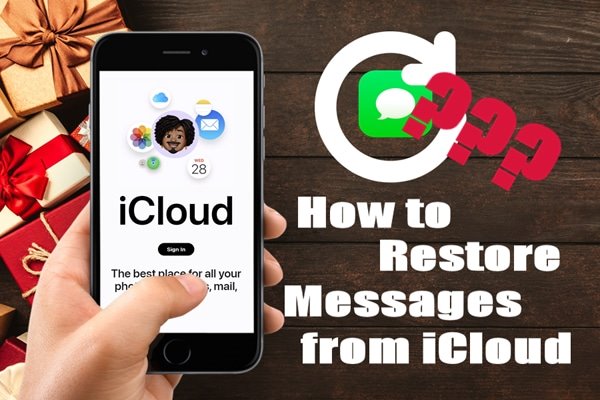
Siga estas dicas para se preparar para restaurar suas mensagens com o iCloud:
1. Ative o recurso "Backup de mensagens para o iCloud"
Para garantir que o backup de suas mensagens seja feito no iCloud, verifique se o Backup automático está habilitado para mensagens e e-mails mesclados (se aplicável). Para isso, execute o aplicativo "Configurações", toque em "Geral", clique no botão chamado "iCloud" e ative a opção Backup para esses tipos de dados. Sem este Backup, você não pode restaurar suas mensagens do iCloud.

2. Ative o recurso "Backup automático"
Não espere o pior acontecer. Certifique-se de que suas informações essenciais estão protegidas! Ative a opção de backup automatizado do iCloud nas configurações do seu dispositivo e fique tranquilo, sabendo que seus dados serão copiados regularmente. Tomar este passo simples não só protege você de surpresas desagradáveis, mas também fornece acesso confiável às mensagens sempre que você precisar delas.

3. Faça backup manual de seus dados com frequência
Se o seu telefone não funcionar, mesmo com o Backup automático ativado, é uma boa ideia fazer um backup manual de seus dados antes de apagá-los ou entregá-los a outra pessoa. Acesse as configurações do iCloud e selecione "Fazer backup agora" para fazer backup manual do iPhone. Você também pode verificar quando o último backup foi retirado desta página.
4. Certifique-se sempre de que tem espaço de armazenamento suficiente no iCloud
Pode aceder ao seu iCloud a partir de qualquer localização e geri-lo remotamente. Para restaurar o iMessages do iCloud sem problemas, é essencial verificar se há armazenamento suficiente para acomodar seus dados. Abra as configurações do iCloud e clique em "Gerenciar armazenamento" para visualizar o armazenamento total do iCloud. Isso mostrará se suas mensagens estão salvas na nuvem ou não. Além disso, você pode excluir dados desnecessários para otimizar o espaço.

Ficou com dúvida? Ler:
Por que o backup do iCloud está preso? Como resolver o backup do iCloud não funciona?
14 correções comprovadas para iPad não fazer backup para o iCloud & iTunes
Abaixo está o guia completo para restaurar mensagens do iCloud. Continue lendo para ver se algum dos métodos seria adequado para você.
A recuperação de mensagens do iCloud não oferece a opção de visualizar o conteúdo do arquivo de backup. Como tal, uma ferramenta de recuperação de dados profissional vem a calhar. Um aplicativo profissional de terceiros pode facilmente permitir que você visualize o conteúdo de seus arquivos de backup do iCloud e recupere as mensagens selecionadas rapidamente. Um excelente exemplo de uma poderosa ferramenta de recuperação de dados é o iPhone Data Recovery.
Esta ferramenta de recuperação de dados pode recuperar mais de 20 tipos de arquivos de dispositivos iOS , iCloud e backups do iTunes. Ele tem aceleração Intel avançada e configuração de hardware, o que permite uma velocidade de varredura rápida e uma alta taxa de recuperação de sucesso. Em comparação com produtos similares, é superior e recomendado como a melhor escolha. Sua interface de usuário intuitiva torna fácil de usar e uma excelente escolha para usuários iniciantes.
Principais recursos de recuperação de dados do iPhone:
Abaixo estão os passos para recuperar mensagens de texto do iCloud usando o iPhone Data Recovery.
01Comece baixando o iPhone Data Recovery do site oficial e instale-o no computador.
02Toque na opção "Recuperar do arquivo de backup do iCloud" após iniciar o aplicativo e faça login na conta do iCloud usando suas credenciais. Toque no botão pop-up "Confiar" se tiver definido a autorização de dois fatores. Depois disso, você receberá um código de verificação no seu iPhone. Digite o código na interface do software.

03Digitalize e recupere mensagens. Há duas maneiras de digitalizar e recuperar mensagens no iCloud usando o iPhone Data Recovery.
Caminho 1: Selecionando seus dados de destino
Você precisa selecionar o tipo de dados que deseja recuperar. Selecione "Mensagens" como o tipo de dados de recuperação e clique no botão "Iniciar" para iniciar a digitalização.

A digitalização levará um tempo, aguarde a conclusão do processo de digitalização, selecione seus dados de destino e, finalmente, pressione o botão "Recuperar" para mover as mensagens para o seu computador.
Caminho 2. Digitalização a partir do Backup do iCloud
Você precisa clicar no botão "Backup do iCloud" para visualizar os arquivos de backup disponíveis no seu iCloud. Escolha o arquivo de backup de sua escolha e clique no botão "Download".
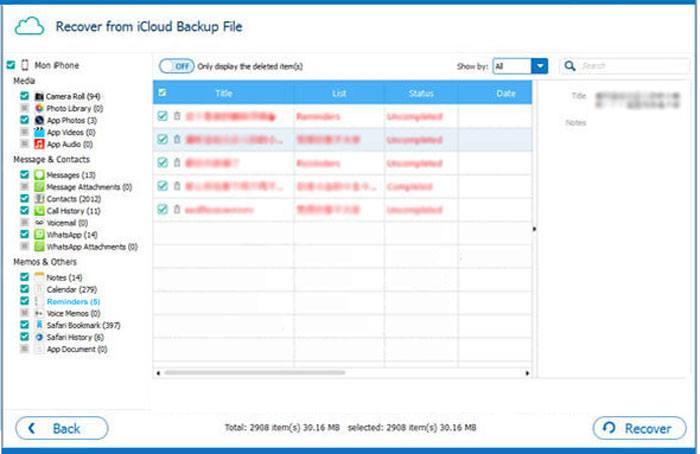
Um pop-up mostrando os tipos de dados disponíveis no backup do iCloud será exibido. Selecione os itens de dados desejados (Mensagens) e clique no botão "Avançar".
O software iPhone Data Recovery iniciará o processo de digitalização. Após a verificação, o iPhone Data Recovery exibirá uma lista de mensagens que podem ser recuperadas do seu Backup do iCloud. Selecione as mensagens desejadas e clique no botão "Recuperar" para salvá-las em seu computador.
Leia mais artigos relevantes:
Como recuperar fotos do iPhone sem iCloud [Com Tutorial]
Como recuperar mensagens de texto excluídas no iPhone com ou sem backup
Como recupero mensagens de texto do Backup do iCloud? Se o Backup do iCloud estiver ativado em Configurações, você poderá restaurar facilmente mensagens de texto de arquivos anteriores do Backup do iCloud. No entanto, você deve redefinir o dispositivo para as configurações de fábrica antes de restaurar, o que apaga todos os dados e exige que você configure seu iPhone novamente. Isso é arriscado e é recomendável que você verifique se as mensagens excluídas estão incluídas no Backup do iCloud antes de continuar.
Passo 1. Confirme se as mensagens de destino estão disponíveis no Backup do iCloud.
É prudente confirmar que as mensagens de destino estão disponíveis no Backup do iCloud antes de iniciar o processo. Para confirmar, você precisa executar o aplicativo "Configurações", tocar no botão "Seu Nome" e pressionar o botão "iCloud". Vá para a opção "Gerenciar armazenamento" e clique na opção "Backups".
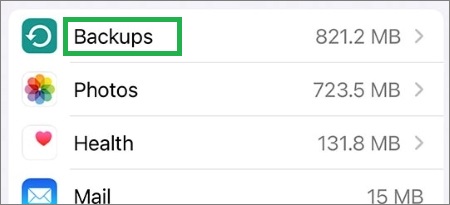
Você poderá visualizar todos os backups disponíveis. Toque nos backups disponíveis para ver suas informações. Prossiga para as etapas a seguir se as mensagens de destino estiverem disponíveis nos backups.
Passo 2. Redefina seu iPhone.
Para começar, você deve excluir todos os dados do seu dispositivo. No entanto, certifique-se de ter feito um backup de dados completo para um local seguro de antemão. Redefina seu dispositivo iniciando o aplicativo "Ajustes" do seu iPhone, tocando no botão "Geral", tocando no botão "Redefinir" e, finalmente, clicando em "Apagar todo o conteúdo e configurações" e confirme a ação inserindo a senha do seu dispositivo.

Passo 3. Restaure suas mensagens do iCloud.
Por favor, aguarde algum tempo. Seu iPhone será reiniciado por conta própria, e você poderá ver um logotipo da Apple exibido na tela. Depois de concluir o processo de configuração no seu iPhone, você será solicitado a restaurar seus dados. Toque na opção "Restaurar do Backup do iCloud" e faça login na conta da Apple usando suas credenciais. Selecione o Backup mais recente para começar a restaurar mensagens do Backup do iCloud.

Veja também:
Contatos & Recuperação de SMS para cartão SIM no iPhone
Como corrigir o Touch ID não funciona no iPhone em nenhum momento? (Incrivelmente simples)
Se você precisar recuperar mensagens de texto perdidas, baixá-las do iCloud é fácil. Tudo o que é preciso é um pouco de paciência, porque pode levar até dois dias para que o processo de download seja concluído. A melhor coisa sobre este método é que você não será obrigado a redefinir o seu iPhone. Siga estes passos simples para recuperar as suas mensagens:
Passo 1. Inicie o aplicativo "Ajustes" do seu iPhone e toque na foto do perfil ou no seu nome. Em seguida, vá para a opção "iCloud".
Passo 2. Alterne o botão ao lado de "Mensagens" para a direita e, em seguida, alterne-o para a esquerda.
Passo 3. Uma mensagem pop-up aparecerá com algumas opções. Toque em "Desativar e baixar mensagens" para confirmar a ação.
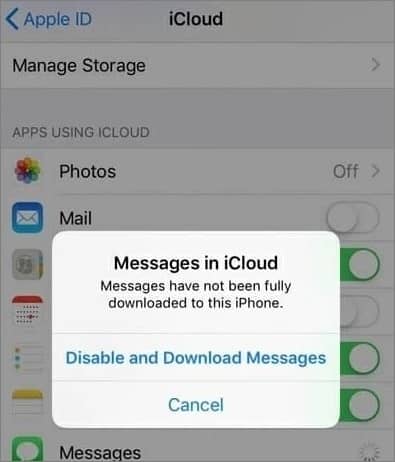
Agora você sabe como obter mensagens antigas do iCloud usando os métodos discutidos neste artigo. No entanto, o método mais eficiente de recuperar mensagens do iCloud é usando o iPhone Data Recovery. É altamente recomendado porque é fácil, tem uma alta taxa de sucesso e, mais importante, oferece uma interface de usuário intuitiva que o torna a melhor escolha para usuários iniciantes.
Artigos relacionados:
iPhone Calendar desapareceu: Como recuperar Calendário App & Eventos no iPhone
Lista dos 10 Melhores Software Extrator de Backup para iPhone
[Corrigido] Como extrair fotos do backup do iPhone?
Como desfazer uma restauração no iPhone
iPhone Calendar desapareceu: Como recuperar Calendário App & Eventos no iPhone